批量PDF压缩软件工具PDF文档分页提取教程
时间:2018-08-27 09:01:28 作者:Joe 浏览量:29
批量PDF压缩软件工具是一款好用的电脑PDF文档编辑软件。使用批量PDF压缩软件工具可以对电脑中的PDF文档进行分割;
- 进入下载

- 批量PDF压缩软件工具 3.5.1 官方版
大小:6.43 MB
日期:2018/8/27 9:01:30
环境:WinXP,Win7,
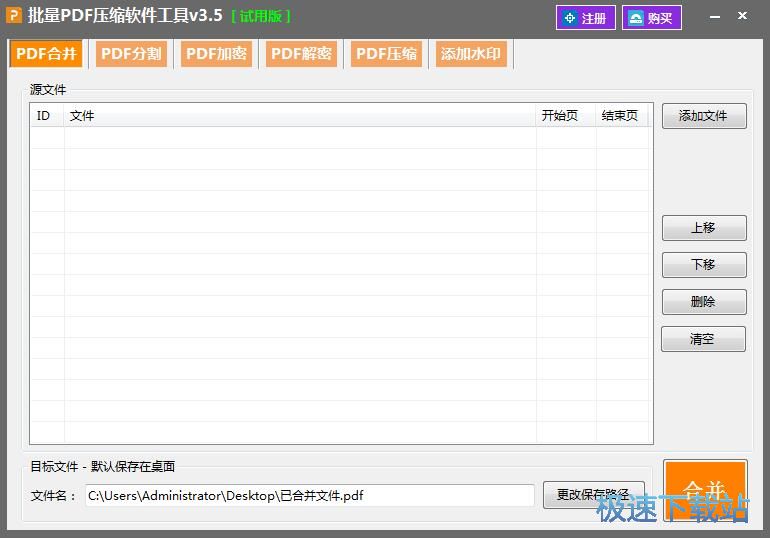
极速小编这一次就给大家演示一下怎么使用批量PDF压缩软件工具分割本地PDF文档吧。点击批量PDF压缩软件工具主界面PDF分割,进入PDF文档分割功能界面。点击源文件右边的选择文件,打开文件浏览窗口,选择PDF文档进行分割;
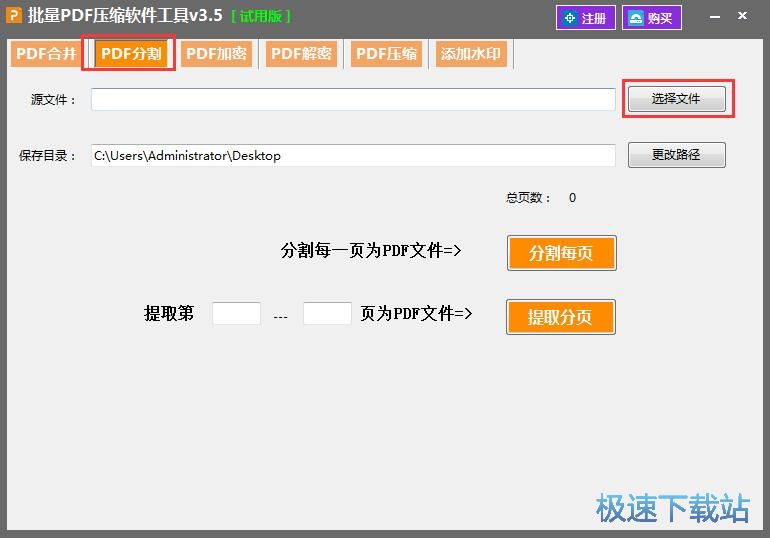
在文件浏览窗口中,根据PDF文档的存放路径,打开文件夹,找到想要进行分割的PDF文档。点击选择PDF文档,然后点击打开,就可以将PDF文档导入到批量PDF压缩软件工具中;
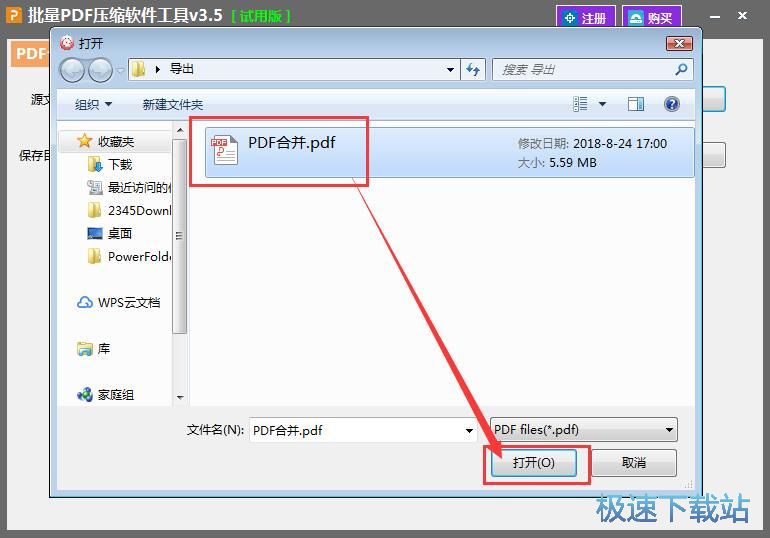
PDF文档成功导入到批量PDF压缩软件工具中,我们在源文件路径框中就可以看到刚刚选中的PDF文档的文件路径,并且可以看到PDF文档的页数为9页;
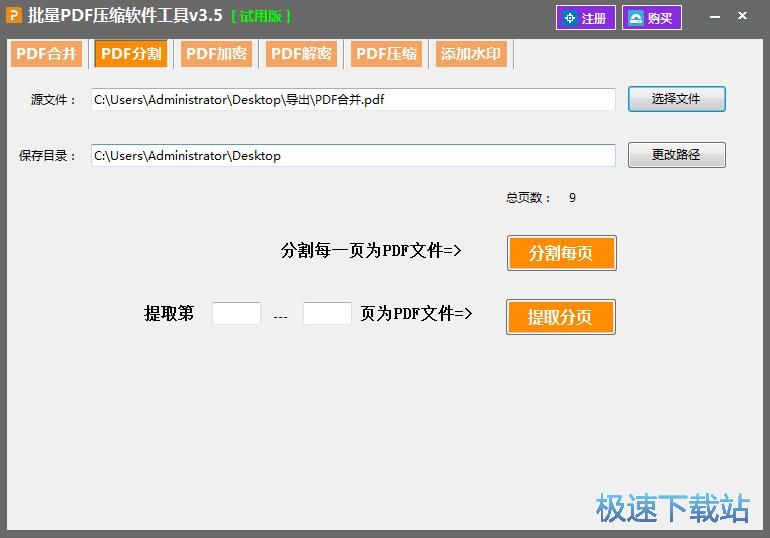
批量PDF压缩软件工具默认将分割后得到的PDF文档输出到电脑桌面中。点击保存目录右边的更改路径,就可以打开文件夹浏览窗口,自定义设置PDF文档的输出路径;
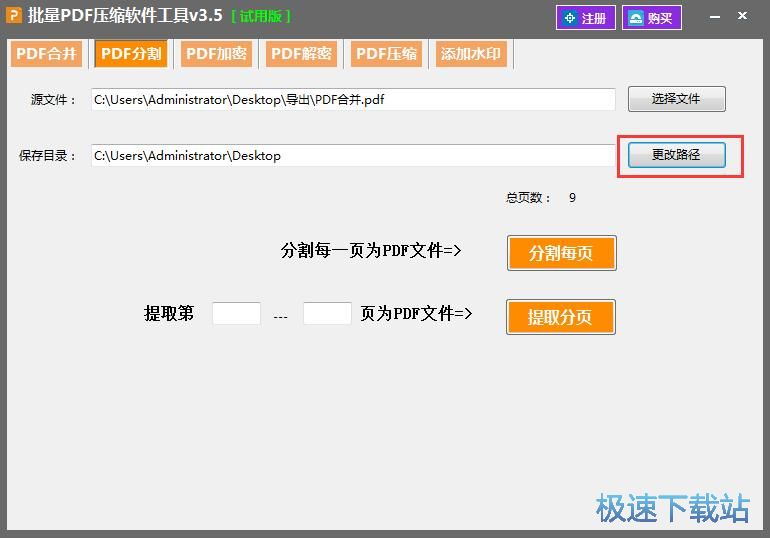
在文件夹浏览窗口中,点击选中想要用来保存PDF文档的文件夹,然后点击打开,就可以将PDF完成自定义PDF文档输出路径设置;
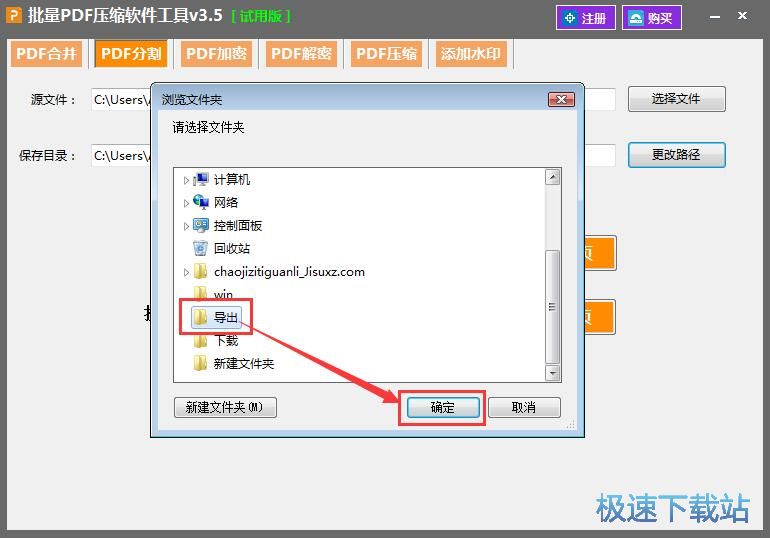
PDF文档输出路径设置成功后,我们就要选择PDF文档的分割方式。我们可以选择分割每一页为PDF文档,也可以设置指定提取页数范围。极速小编选择指定页数范围分割;
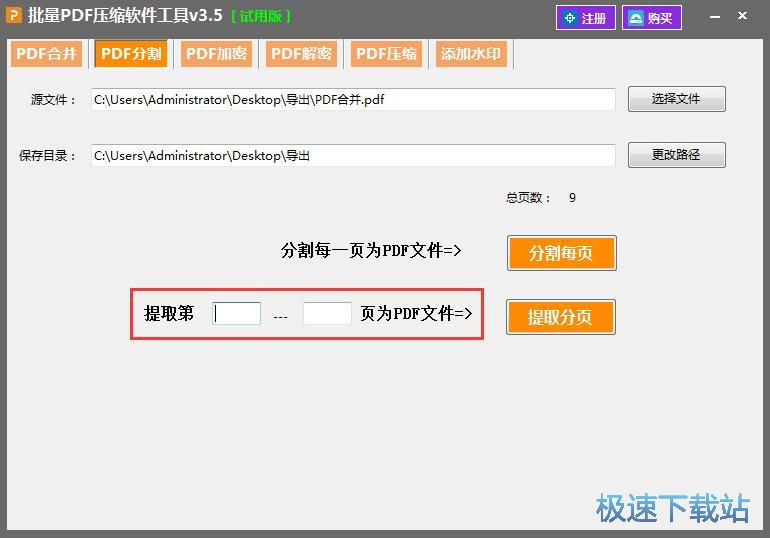
极速小编选择了提取第1页到第3页。输入好页码之后,点击提取分页,就可以使用批量PDF压缩软件工具将PDF文档的第1页到第3页提取生成位另一个PDF文档;
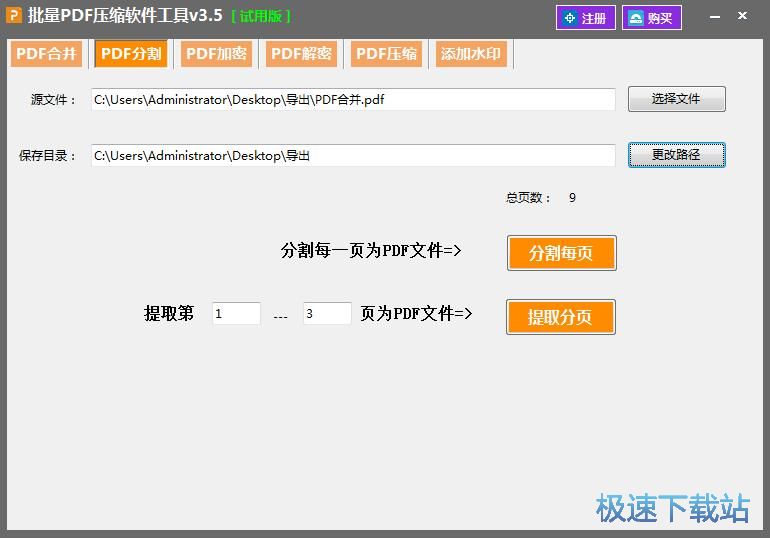
PDF文档分割成功,这时候软件会弹窗提示分割文件成功!点击确定就可以关闭弹窗,完成PDF文档分割;
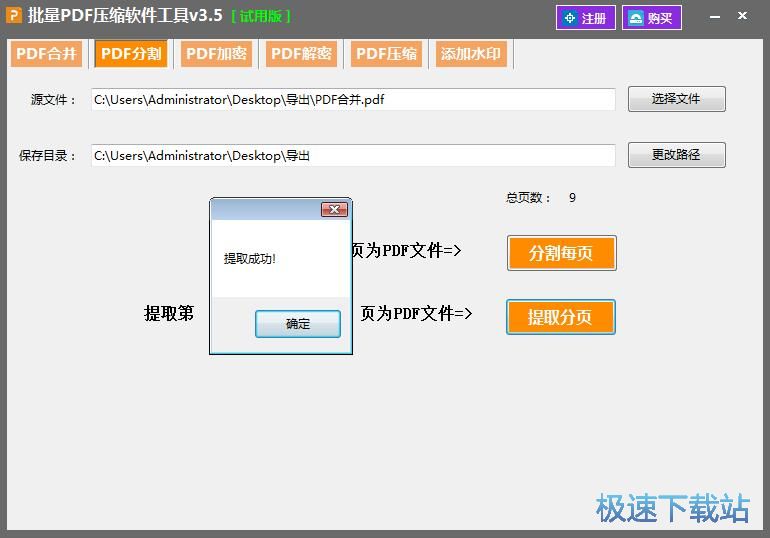
打开PDF文档输出路径文件夹,我们就可以在文件夹中看到使用批量PDF压缩软件工具将PDF文档的第1页到第3页分割生成得到的PDF文档。
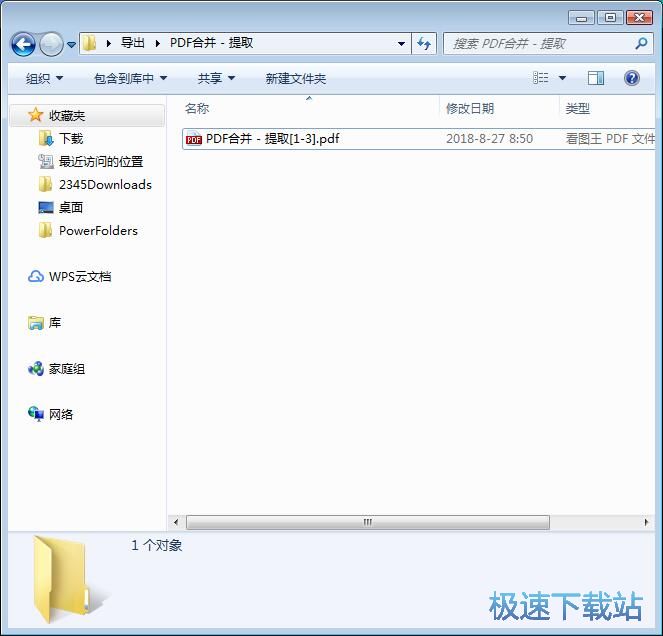
批量PDF压缩软件工具的使用方法就讲解到这里,希望对你们有帮助,感谢你对极速下载站的支持!
批量PDF压缩软件工具 3.5.1 官方版
- 软件性质:国产软件
- 授权方式:免费版
- 软件语言:简体中文
- 软件大小:6588 KB
- 下载次数:198 次
- 更新时间:2019/3/30 2:41:37
- 运行平台:WinXP,Win7,...
- 软件描述:批量PDF压缩器软件工具可以很好的压缩PDF文档、PDF 压缩机允许您要压缩的 ... [立即下载]
相关资讯
相关软件
- 怎么将网易云音乐缓存转换为MP3文件?
- 比特精灵下载BT种子BT电影教程
- 土豆聊天软件Potato Chat中文设置教程
- 怎么注册Potato Chat?土豆聊天注册账号教程...
- 浮云音频降噪软件对MP3降噪处理教程
- 英雄联盟官方助手登陆失败问题解决方法
- 蜜蜂剪辑添加视频特效教程
- 比特彗星下载BT种子电影教程
- 好图看看安装与卸载
- 豪迪QQ群发器发送好友使用方法介绍
- 生意专家教你如何做好短信营销
- 怎么使用有道云笔记APP收藏网页链接?
- 怎么在有道云笔记APP中添加文字笔记
- 怎么移除手机QQ导航栏中的QQ看点按钮?
- 怎么对PDF文档添加文字水印和图片水印?
- 批量向视频添加文字水印和图片水印教程
- APE Player播放APE音乐和转换格式教程
- 360桌面助手整理桌面图标及添加待办事项教程...
- Clavier Plus设置微信电脑版快捷键教程
- 易达精细进销存新增销售记录和商品信息教程...












